Definiera beräknade kolumner för att automatisera beräkningar
Använd beräknade kolumner för att automatisera på annat sätt manuella beräkningar som används i affärsprocesserna.
En säljare kanske till exempel vill veta den viktade intäkten för en affärsmöjlighet, som baseras på den beräknade intäkten från en affärsmöjlighet multiplicerat med sannolikheten. Eller de vill automatiskt använda en rabatt om en order är större än 500 kr. En beräknad kolumn kan innehålla värden från många enkla beräkningar, eller villkorssatser, till exempel "större än" eller If-Else och många fler. Du kan göra allt detta med hjälp av Power Apps-användargränssnittet: du behöver inte skriva kod.
Funktioner
- Beräknade kolumner använder kolumner i den aktuella tabellen eller relaterade överordnade tabeller.
- Supporten för uttryck är tillgänglig för den aktuella tabellen och relaterade överordnade tabellkolumner i avsnitten Villkor och Åtgärder. Inbyggda funktioner omfattar:
ADDHOURS, ADDDAYS, ADDWEEKS, ADDMONTHS, ADDYEARS, SUBTRACTHOURS, SUBTRACTDAYS, SUBTRACTWEEKS, SUBTRACTMONTHS, SUBTRACTYEARS, DIFFINDAYS, DIFFINHOURS, DIFFINMINUTES, DIFFINMONTHS, DIFFINWEEKS, DIFFINYEARS, CONCAT, TRIMLEFT och TRIMRIGHT. Mer information: Funktionsyntax - En rik villkorsstyrd support ger grenar och flera villkor. Logiska operationer omfattar AND- och OR-operatörer.
- Visuella redigeringsfunktioner inkluderar moderna gränssnitt och intellisense i avsnittet ACTION.
- En sömlös integrering av beräknade fält med kolumner, vyer, diagram och rapporter finns i realtid.
- Du kan konfigurera beräknade kolumner för att kunna använda anpassade kontroller.
Scenarion
- Viktad intäkt: Beräknad omsättning multiplicerat med sannolikheten
- Nettovärde: Tillgångar subtraherade med skulder för ett visst konto
- Kostnad för arbete: Basersättning upp till 40 timmar, plus ytterligare övertid
- Kontaktnummer: Telefonnummer för en affärsmöjlighet utifrån konto eller en kontaktperson
- Leadbedömning: Enskild kolumn som ger insikter om kvaliteten på ett visst lead
- Uppföljning av: Uppföljning av en aktivitet efter ett angivet antal dagar baserat på prioritet
Viktigt
För att skapa ett beräknat kolumn måste du ha skrivprivilegium på entiteten fältsäkerhetstabell. Om det beräknade kolumn använder skyddade kolumn i en beräkning bör du skydda den beräknade kolumnen också för att förhindra att användare kommer åt data som de inte har tillräcklig behörighet till. Om du skapar en beräknad kolumn som använder skyddade kolumner i en beräkning ger redigeraren för beräknade kolumner dig en varning och föreslår att du skyddar den beräknade kolumnen. Mer information: Kolumnnivåsäkerhet för att styra åtkomsten
Kolumntyper som stöder beräkningar
- Text
- Val
- Ja/Nej
- Heltal
- Decimaltal
- Valuta
- Datum och tid
Skapa beräknade kolumner
Logga in i Power Apps
I den vänstra navigeringsrutan väljer du Lösningar. Om objektet inte finns i sidopanelsfönstret väljer du ... Mer och markerar sedan det objekt du vill använda.
Öppna den ohanterade lösning som har den tabell du vill ha.
Välj området Kolumner och sedan Ny kolumn i kommandufältet.
Tillhandahåll nödvändig information för kolumnen, inklusive Visningsnamn, Namn och Datatyp.
Om datatypen är en av de kolumntyper som stöder beräkningar kan du göra om kolumnen till en beräknad kolumn genom att välja Beräknad i listrutan Beteende.
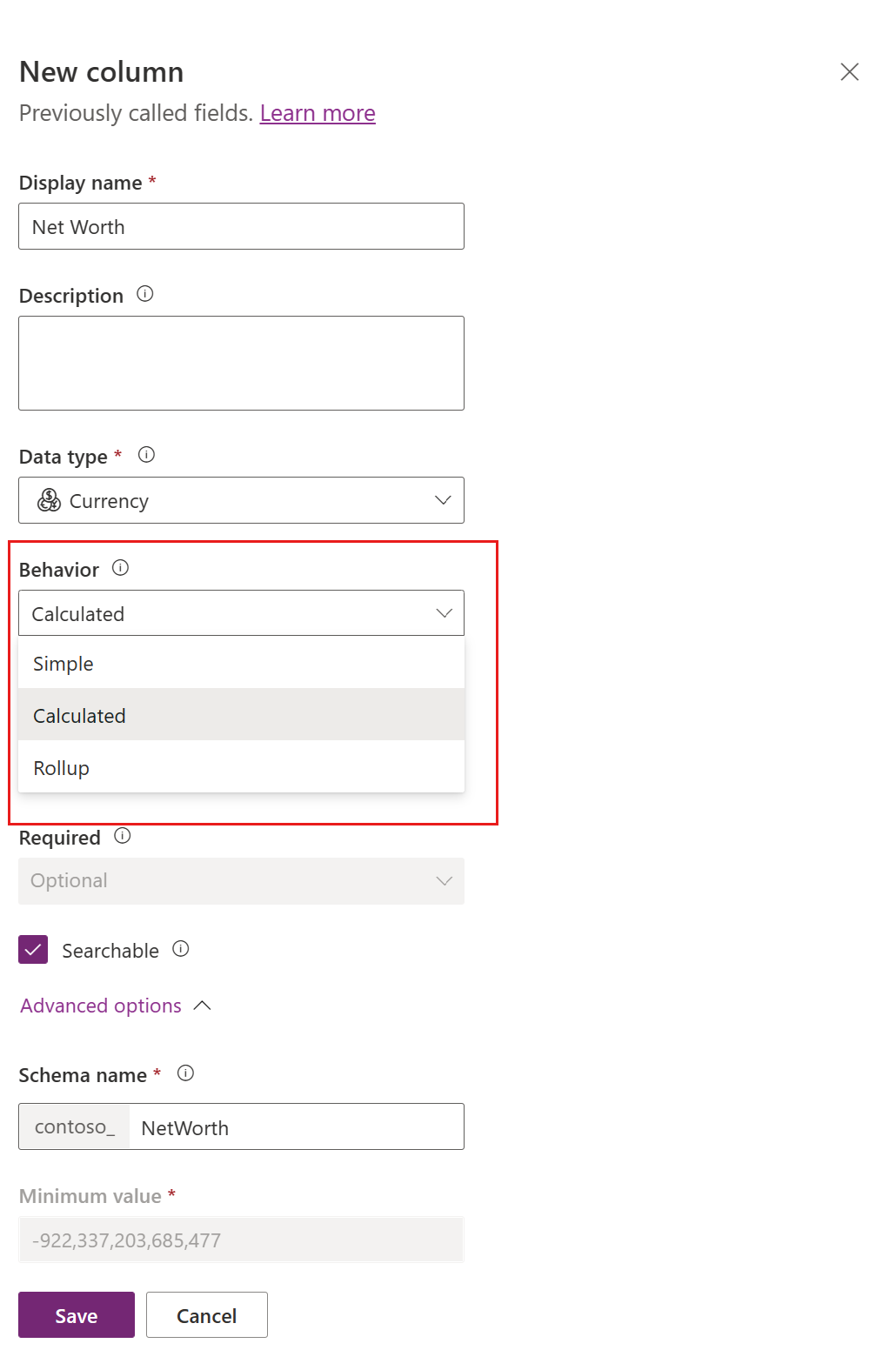
Länken Spara och redigera visas under listrutan. Välj den.
Den nya kolumnen sparas. I listan Kolumner öppnar du kolumnen som du sparade i föregående steg.
I fönstret Redigera kolumn under listrutan Beteende väljer du Redigera.
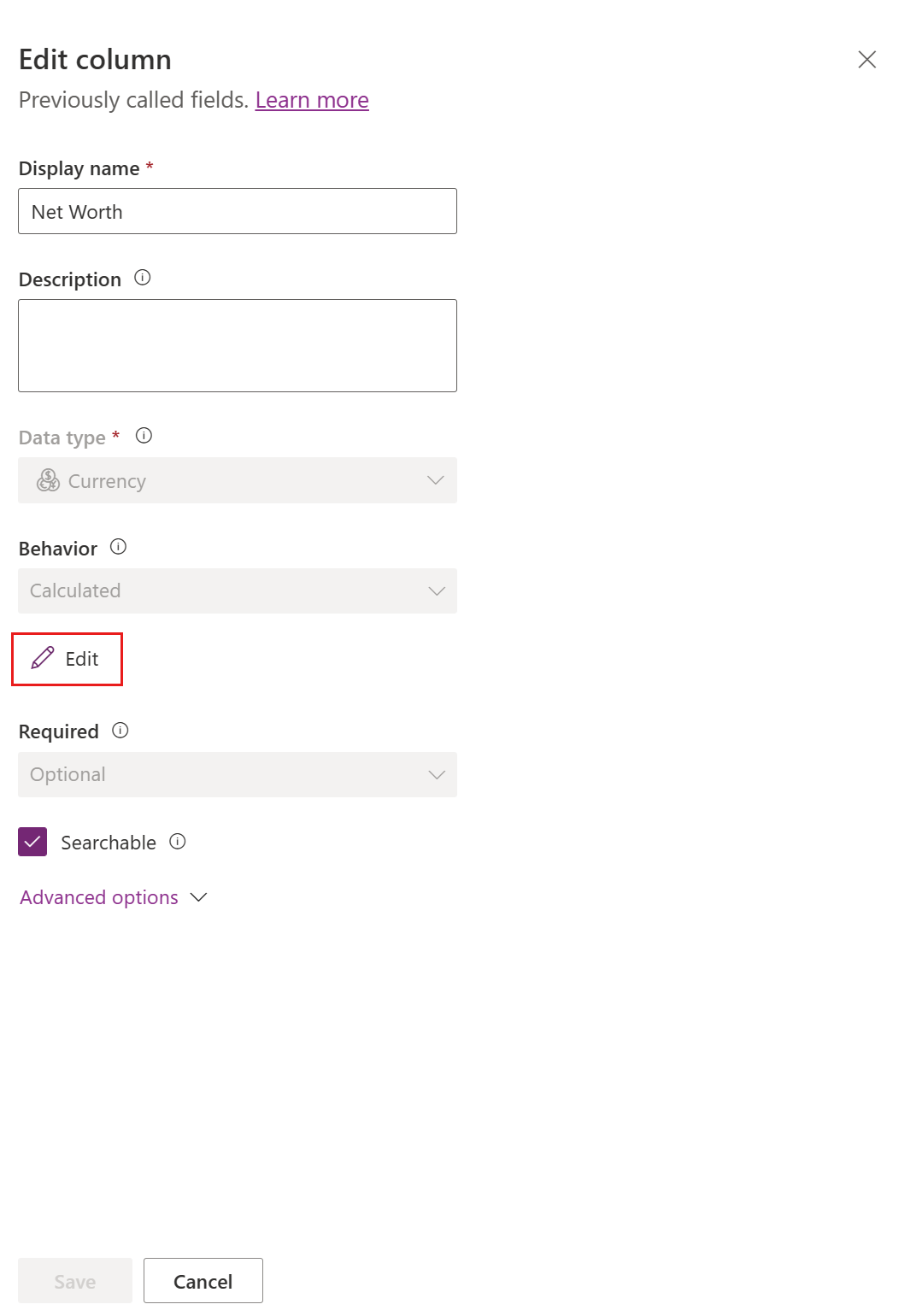
Observera att den nya beräknade kolumnen har skapats i den beräknade kolumndefinitionsredigeraren, men att ingen formel har angetts. Definitionen för beräknad kolumn består av två delar: CONDITION och ACTION.
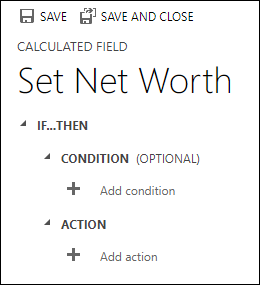
- I avsnittet Villkor, välj Lägg till villkor för att ange en tabell, kolumn, operator, typ och värde. I listrutan för Tabell kan du välja aktuell tabell eller en relaterad tabell. I listrutan kolumn har du ett urval av alla tillgängliga kolumner för tabellen. Du kan behöva ange typ och värde beroende på vilken operator som du väljer. Du kan ange flera villkor med operatörerna
ANDochOR. När du är klar med att ange villkoret markerar du kryssmarkeringen .
. - När du har angett villkoret väljer du avsnittet Åtgärd, välj Lägg till åtgärd för att tillhandahålla formeln för den beräknade kolumnen. När du är klar med att ange åtgärden markerar du kryssmarkeringen
 .
.
Anteckning
Du kan använda data från uppslagsrader i din Åtgärd. Du måste först markera uppslagskolumn och sedan ange en period. Sedan kan du välja en av de kolumner som finns tillgängliga för den relaterade tabellen. Till exempel i samband med
<LookupFieldName>.<RelatedFieldName>, kan du välja:ParentAccountId.AccountNumber.Observera att säkerhet på kolumnnivå ignoreras för den relaterade tabellen, så om det finns känsliga data i kolumnen som används föreslår vi att du även skyddar den beräknade kolumnen.
- I avsnittet Villkor, välj Lägg till villkor för att ange en tabell, kolumn, operator, typ och värde. I listrutan för Tabell kan du välja aktuell tabell eller en relaterad tabell. I listrutan kolumn har du ett urval av alla tillgängliga kolumner för tabellen. Du kan behöva ange typ och värde beroende på vilken operator som du väljer. Du kan ange flera villkor med operatörerna
I den beräknade kolumndefinitionsredigeraren, välj Spara och stäng.
Exempel
Låt oss ta en närmare titt på några exempel på beräknade kolumner.
Viktad intäkt för affärsmöjlighet
I det här exemplet använder du kolumner för tabellen affärsmöjlighet för att beräkna viktad intäkt baserad på affärsmöjlighetens sannolikhet. I kolumnredigeraren för en tabell för affärsmöjlighet skapar vi en kolumn med namnet Viktad intäkt och anger typ av kolumn som Beräknat och datatypen är Valuta.
I definitionsredigeraren för beräknade kolumner, i avsnittet Villkor anger vi affärsmöjligheten med Status = Öppen. I ACTION beräknar formeln viktad intäkt baserat på den beräknade omsättningen för affärsmöjligheten multiplicerat med sannolikheten för affärsmöjligheten. Följande skärmbilder visar steg för steg hur du definierar beräknade kolumnen Viktad intäkt.
Ange villkoret för affärsmöjligheterna:
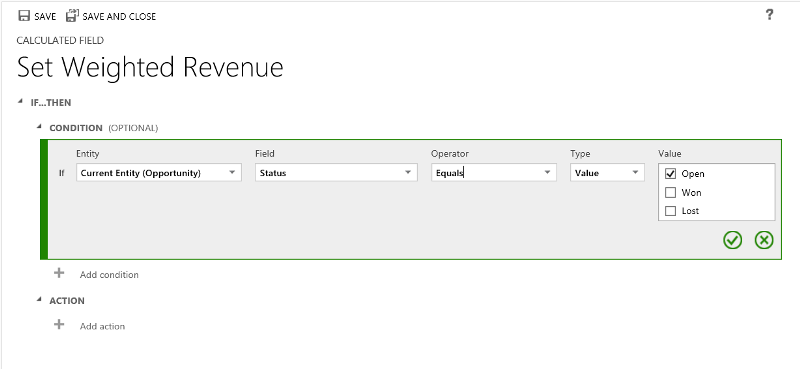
Ange formeln för viktad omsättning:
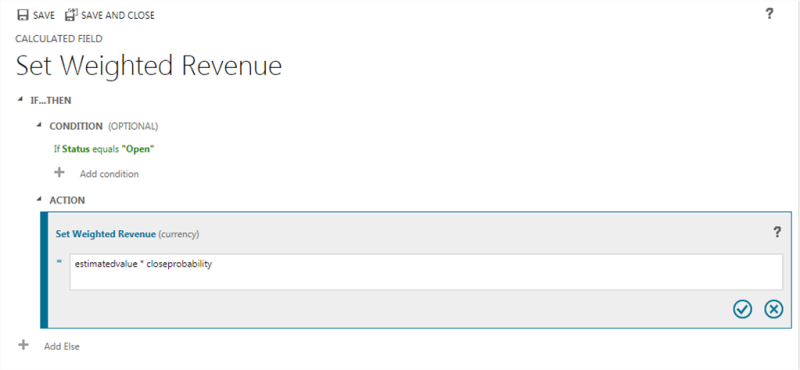
Tillsammans:
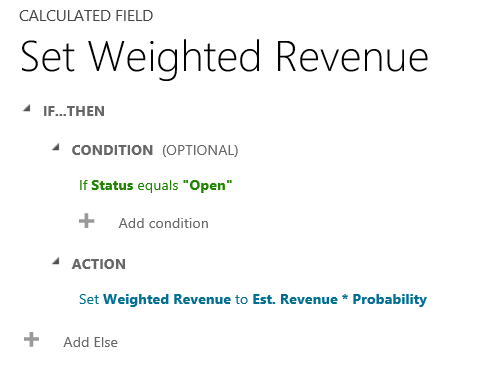
Uppföljningsdatum för affärsmöjlighet
I det här exemplet använder du kolumnerna för det lead som gav upphov till en affärsmöjlighet för att beräkna rätt datum när du ska följa upp affärsmöjligheten.
I kolumnredigeraren för en tabell för affärsmöjlighet skapar vi en kolumn med namnet Uppföljningsdatum och anger typ av fält som Beräknat och datatypen är Datum och tid.
I definitionsredigeraren för beräknade kolumner, i avsnittet Villkor anger vi två villkor: tidsram för inköp och det uppskattade värdet av ett lead.
I åtgärd, ger vi två formler:
- Att följa upp inom en vecka för omedelbar affärsmöjlighet
- För att följa i en månad om affärsmöjligheten inte är händer direkt.
Följande skärmbilder visar steg för steg hur du definierar den beräknade kolumnen Uppföljningsdatum.
Ange två villkor för ursprungligt lead:
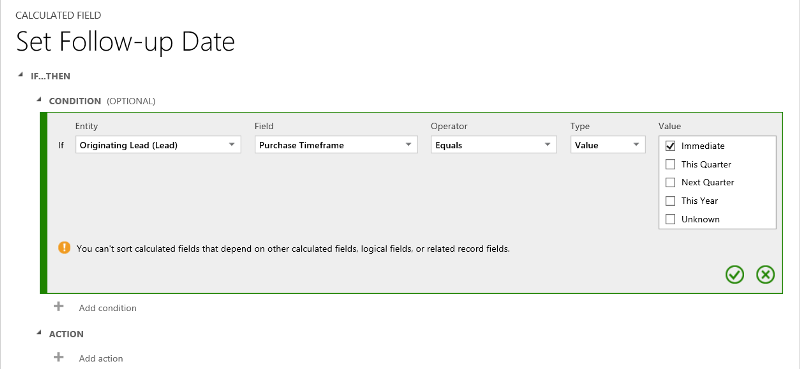

Ange formeln för uppföljning om en vecka:
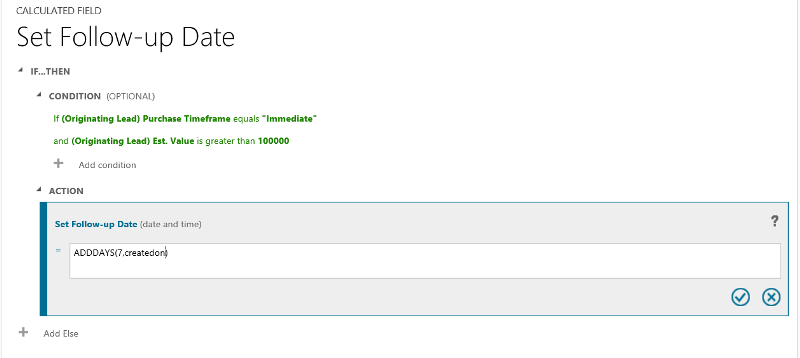
Ange formeln för uppföljning om en månad:
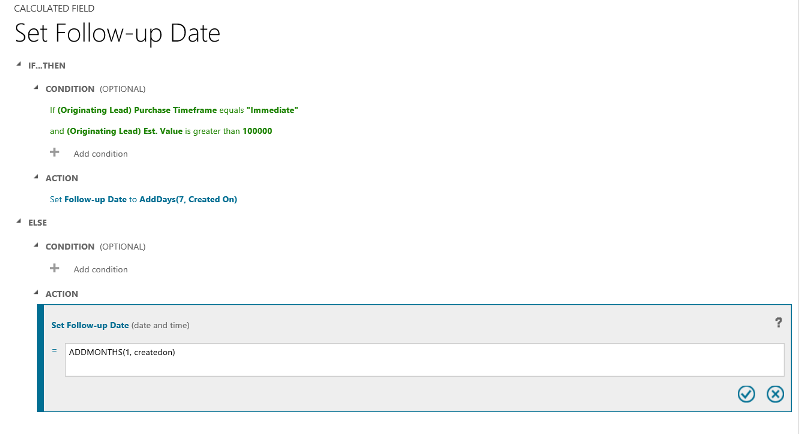
Tillsammans:
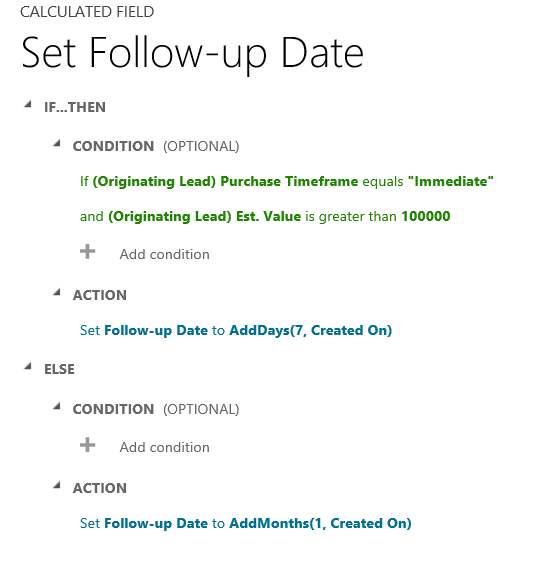
Dagar från det att en rad skapas
I det här exemplet använder vi funktionen DIFFINDAYS för att beräkna skillnaden i dagar från den tidpunkt då en rad skapades till det aktuella datumet.
Skapa en kolumn för heltal kallat Beräknad differens i dagar.
Ange formeln för att beräkna skillnaden i dagar
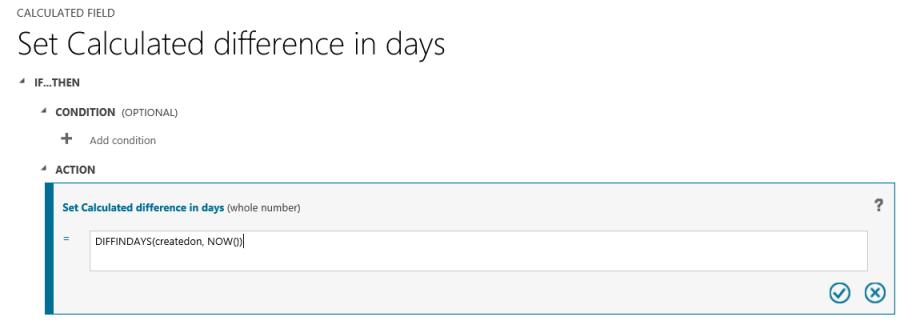
Tillsammans:
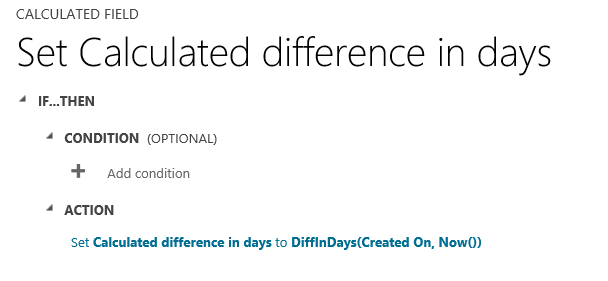
Funktionens syntax
Följande tabell innehåller information om syntaxen för de funktioner som finns i avsnittet ACTION i den beräknade kolumnen.
Dricks
Funktionsnamn anges med versaler.
| Funktionens syntax | Beskrivning | Returnerad typ |
|---|---|---|
| ADDDAYS (heltal, datum och tid) | Returnerar ett nytt datum och en tid som är lika med det angivna datumet och tiden plus det angivna antalet dagar. | Datum och tid |
| ADDHOURS (heltal, datum och tid) | Returnerar ett nytt datum och en tid som är lika med det angivna datumet och tiden plus det angivna antalet timmar. | Datum och tid |
| ADDMONTHS (heltal, datum och tid) | Returnerar ett nytt datum och en tid som är lika med det angivna datumet och tiden plus det angivna antalet månader. | Datum och tid |
| ADDWEEKS (heltal, datum och tid) | Returnerar ett nytt datum och en tid som är lika med det angivna datumet och tiden plus det angivna antalet veckor. | Datum och tid |
| ADDYEARS (heltal, datum och tid) | Returnerar ett nytt datum och en tid som är lika med det angivna datumet och tiden plus det angivna antalet år. | Datum och tid |
| SUBTRACTDAYS (heltal, datum och tid) | Returnerar ett nytt datum och en tid som är lika med det angivna datumet och tiden minus det angivna antalet dagar. | Datum och tid |
| SUBTRACTHOURS (heltal, datum och tid) | Returnerar ett nytt datum och en tid som är lika med det angivna datumet och tiden minus det angivna antalet timmar. | Datum och tid |
| SUBTRACTMONTHS (heltal, datum och tid) | Returnerar ett nytt datum och en tid som är lika med det angivna datumet och tiden minus det angivna antalet månader. | Datum och tid |
| SUBTRACTWEEKS (heltal, datum och tid) | Returnerar ett nytt datum och en tid som är lika med det angivna datumet och tiden minus det angivna antalet veckor. | Datum och tid |
| SUBTRACTYEARS (heltal, datum och tid) | Returnerar ett nytt datum och en tid som är lika med det angivna datumet och tiden minus det angivna antalet år. | Datum och tid |
| DIFFINDAYS (datum och tid, datum och tid) | Returnerar skillnaden i dagar mellan två datum och tid-kolumner. Om båda datumen och tiderna infaller på samma dag är skillnaden noll. | Heltal |
| DIFFINHOURS (datum och tid, datum och tid) | Returnerar skillnaden i timmar mellan två datum och tid-kolumner. | Heltal |
| DIFFINMINUTES (datum och tid, datum och tid) | Returnerar skillnaden i minuter mellan två datum och tid-kolumner. | Heltal |
| DIFFINMONTHS (datum och tid, datum och tid) | Returnerar skillnaden i månader mellan två datum och tid-kolumner. Om båda datumen och tiderna infaller på samma månad är skillnaden noll. | Heltal |
| DIFFINWEEKS (datum och tid, datum och tid) | Returnerar skillnaden i veckor mellan två datum och tid-kolumner. Om båda datumen och tiderna infaller på samma vecka är skillnaden noll. | Heltal |
| DIFFINYEARS (datum och tid, datum och tid) | Returnerar skillnaden i år mellan två datum och tid-kolumner. Om båda datumen och tiderna infaller på samma år är skillnaden noll. | Heltal |
| CONCAT (enskild rad med text, enskild rad med text ... enkel textrad) | Returnerar en sträng som är resultatet av att sammanfoga två eller flera strängar. | Sträng |
| TRIMLEFT (en rad med text, heltal) | Returnerar en sträng som innehåller en kopia av en angiven sträng utan de första N tecknen. | Sträng |
| TRIMRIGHT (en rad med text, heltal) | Returnerar en sträng som innehåller en kopia av en angiven sträng utan de sista N tecknen. | String |
Anteckning
Alla DIFF-funktioner kräver att det första datum och tid-kolumnen och det andra datum och tid-kolumnen har samma beteende: Användarlokalt, Endast datum eller Tidszonsoberoende. Om beteendet hos den andra kolumnen inte matchar beteendet i den första kolumnen visas ett felmeddelande om att den andra kolumn inte kan användas i den aktuella funktionen. Mer information: Funktion och format för kolumnen Datum och Tid.
Anteckning
Du kan inte ange ett datum, exempelvis 01/01/2015, som ett datumvärde i en beräknad kolumn. Värdena Date och DateTime kan endast anges eller jämföras med andra DateTime-kolumner.
I funktionen CONCAT kan du använda teckensträngar som enstaka textrader, tabellkolumner som innehåller en rad med text eller en kombination av båda. Exempel: CONCAT (FirstName, LastName, "är en chef."). Om en teckensträng innehåller citattecken ska du sätta ett omvänt snedstreck (\) före varje tecken på det här sättet: This string contains the \"quotation marks.\" Detta säkerställer att citattecknen inuti strängen inte behandlas som särskilda tecken som avgränsar strängarna.
Följande exempel visar hur du använder funktionerna TRIMLEFT och TRIMRIGHT. De innehåller inledande strängar och de resulterande strängar som returneras av funktionerna TRIMLEFT och TRIMRIGHT:
TRIMLEFT ("RXX10-3456789", 3), som returnerar strängen 10-3456789
TRIMRIGHT ("20-3456789RXX", 3), som returnerar strängen 20-3456789
Att tänka på
Du bör vara medveten om vissa villkor och begränsningar när du arbetar med beräknade kolumner:
- Sparade frågor, diagram och visualiseringar kan ha högst 50 unika beräknade kolumner.
- Värdena i beräknade kolumner visas inte i Outlook Client Offline-läge i panelvyerna eller i tabellernas huvudformulär.
- Maximalt antal länkade beräknade kolumner är fem.
- En beräknad kolumn kan inte referera till sig själv eller har cykliska kedjor.
- Om du ändrar någon av villkorsoperatorerna i en sats med flera villkor, uppdateras alla villkorsoperatorer till detta villkor. Om du exempelvis i satsen
IF (x > 50) OR (y ==10) OR (z < 5), ändrar operatornORtill operatornANDkommer allaOR-operatorer i satsen bliAND-operatorer. - Du kan komma åt överordnade kolumner via uppslagskolumnen i den överordnade tabellen, som
<LookupFieldName>.<FieldName>. Det är inte möjligt med uppslagskolumner för flera tabeller, som Kund som kan vara Konto eller Kontaktperson. Vissa tabeller har dock enskilda uppslagskolumner för en viss tabell somParentAccountid.<FieldName>ellerParentContactid.<FieldName>. - Sortering är inaktiverad för:
- En beräknad kolumn som innehåller en kolumn för en överordnad rad.
- En beräknad kolumn som innehåller en logisk kolumn (till exempel adresskolumnen).
- En beräknad kolumn som innehåller en annan beräknad kolumn.
- Beräknade kolumner kan bara sträcka sig över två tabeller.
- En beräknad kolumn kan innehålla en kolumn från en annan tabell (som sträcker sig över två tabeller – aktuell tabell och överordnad rad).
- En beräknad kolumn får inte innehålla en beräknad kolumn från en annan tabell som även innehåller en annan kolumn från en annan tabell (över tre tabeller):
(Aktuell tabell) beräknad kolumn ← (överordnad rad) beräknad kolumn 1 ← (överordnad rad) beräknad kolumn 2.
- Du kan inte utlösa arbetsflöden eller plugin-program på beräknade kolumner.
- Du kan inte ändra en befintlig enkel kolumn till en beräknad kolumn. Om det aktuella programmet använder JavaScript eller plugin-program för att beräkna en kolumn skulle du inte kunna använda funktionen beräknade kolumner utan att skapa en ny kolumn.
- Regler för dubblettidentifiering utlöses inte för beräknade kolumner.
- En sammanslagning kan inte referera till en beräknad kolumn som använder en annan beräknad kolumn, även om alla kolumner i den andra beräknade kolumnen finns på den aktuella tabellen.
Se även
Skapa och redigera kolumner
Definiera sammanslagningskolumner som aggregerar värden
Video: sammanslagnings- och beräknade kolumner
Formel, beräknade kolumner och sammanslagningskolumner med hjälp av kod
Anteckning
Kan du berätta om dina inställningar för dokumentationsspråk? Svara i en kort undersökning. (observera att undersökningen är på engelska)
Undersökningen tar ungefär sju minuter. Inga personuppgifter samlas in (sekretesspolicy).
Feedback
Kommer snart: Under hela 2024 kommer vi att fasa ut GitHub-problem som feedbackmekanism för innehåll och ersätta det med ett nytt feedbacksystem. Mer information finns i: https://aka.ms/ContentUserFeedback.
Skicka och visa feedback för